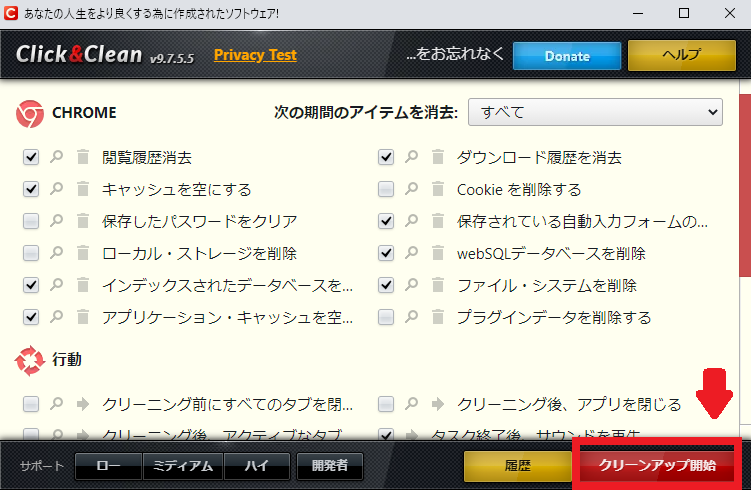【Google Chrome】検索履歴を残さない設定方法とは?
Contents[OPEN]
シークレットモードを使う
Google Chromeアプリで検索履歴を残さずに、Webサイトを利用する方法はもう1つあります。それは、シークレットモードを立ち上げてWebサイトにアクセスする方法です。
シークレットモードにすれば、キャッシュもCookieも履歴も一切残さずにWeb検索ができます。起動方法を説明します。
Google Chromeアプリのトップ画面の右下に表示されている「・・・」をタップしましょう。
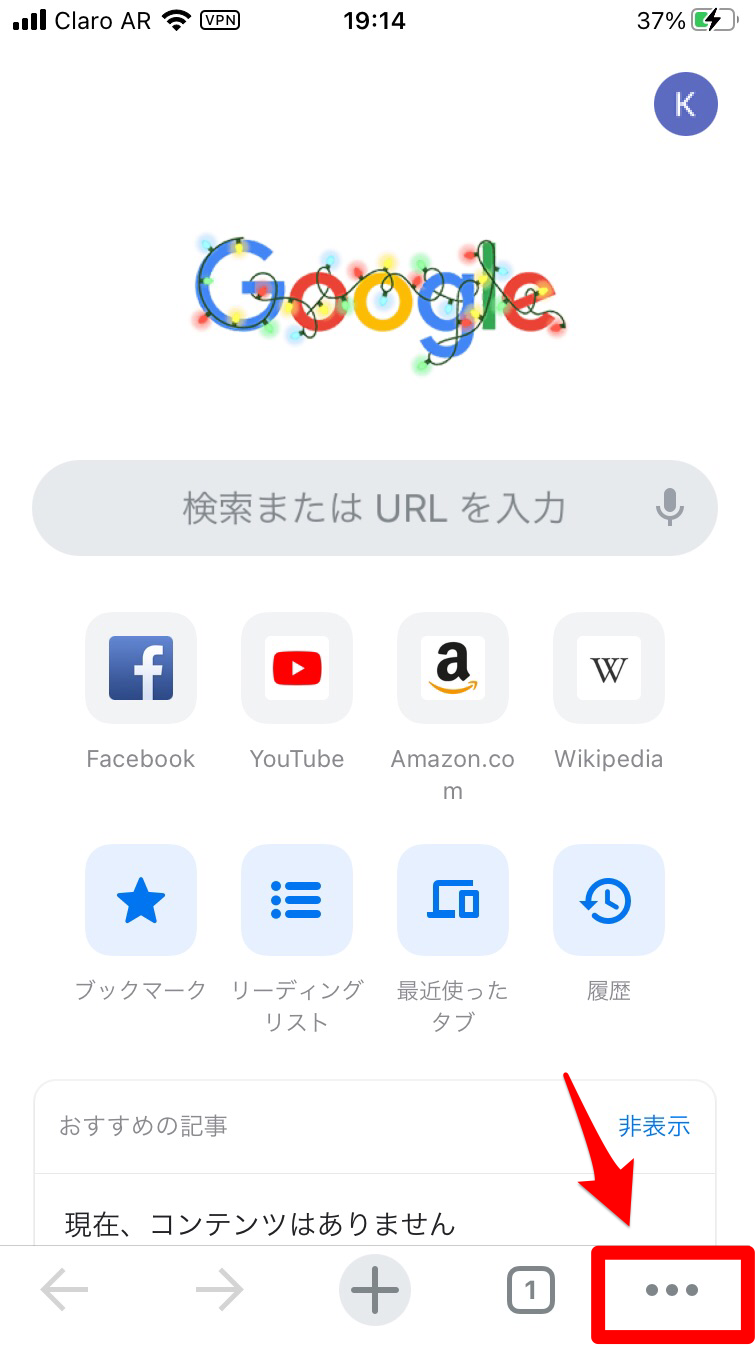
メニューがポップアップされます。表示されている項目の中から「新しいシークレットタブ」を選択しタップしましょう。
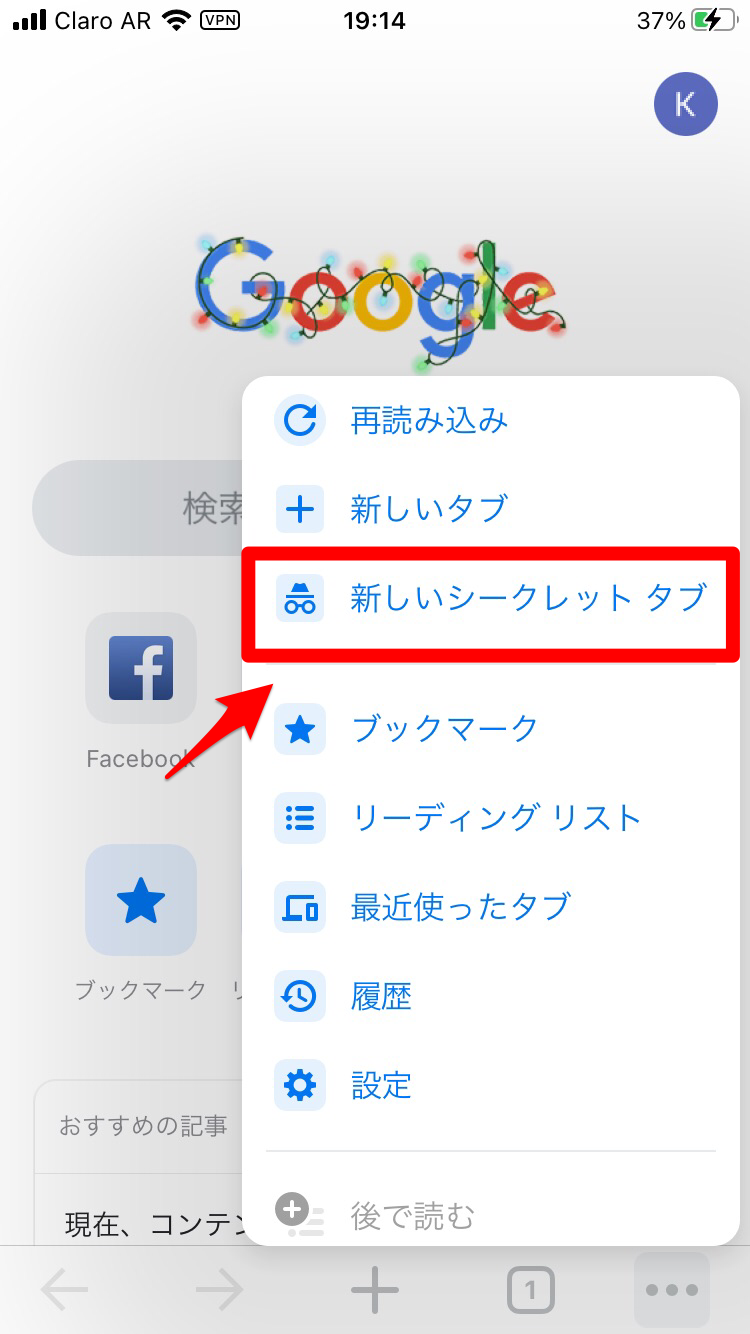
シークレットモードが立ち上がります。検索フィールドに訪問したいWebサイトのURL、または関連ワードを入力しましょう。
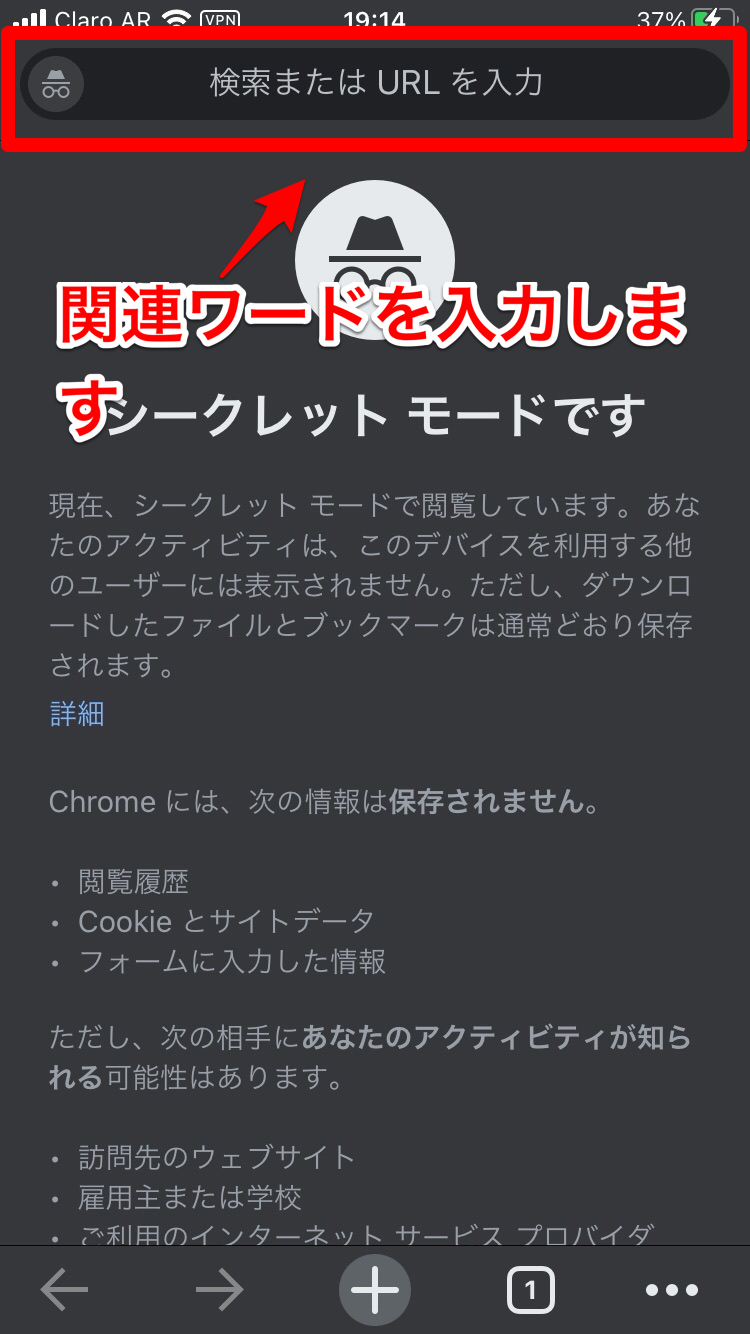
関連ワードを入力すると候補が表示されるので、お目当てのものをタップしましょう。
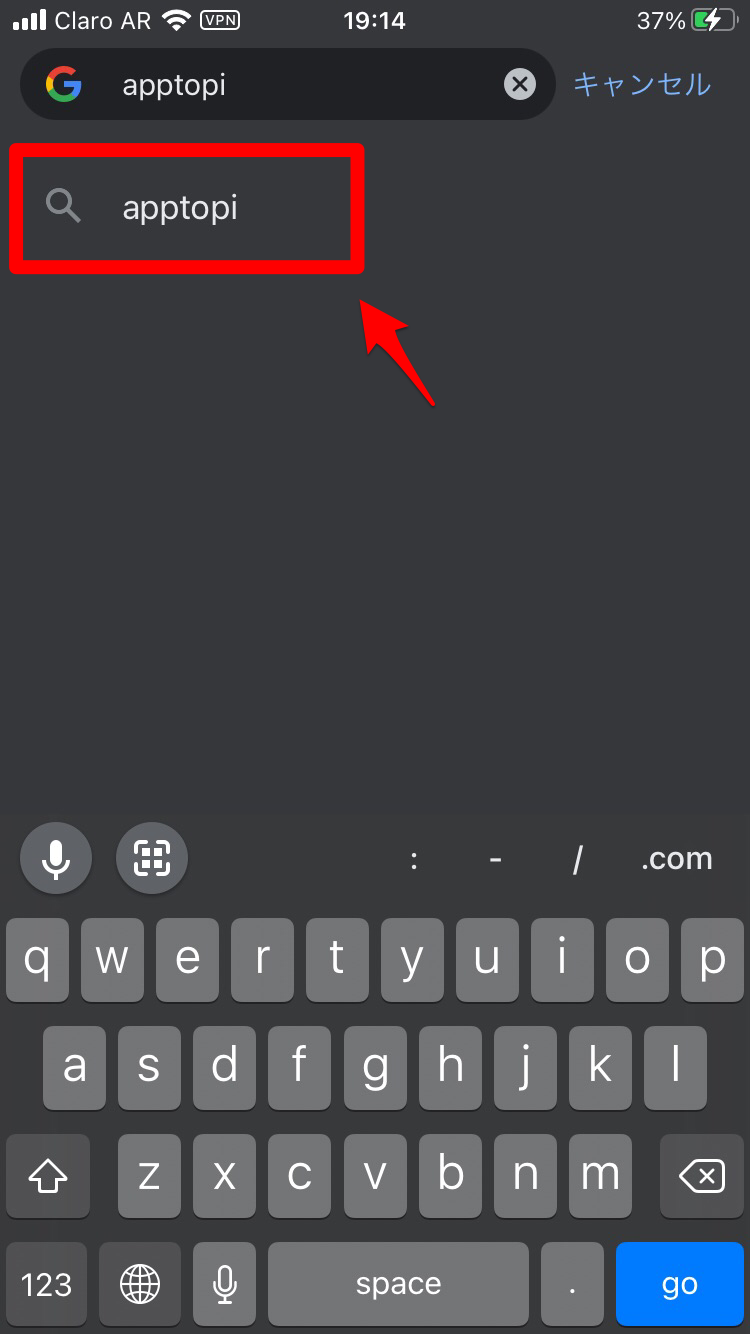
お目当てのWebサイトがシークレットモードで表示されます。
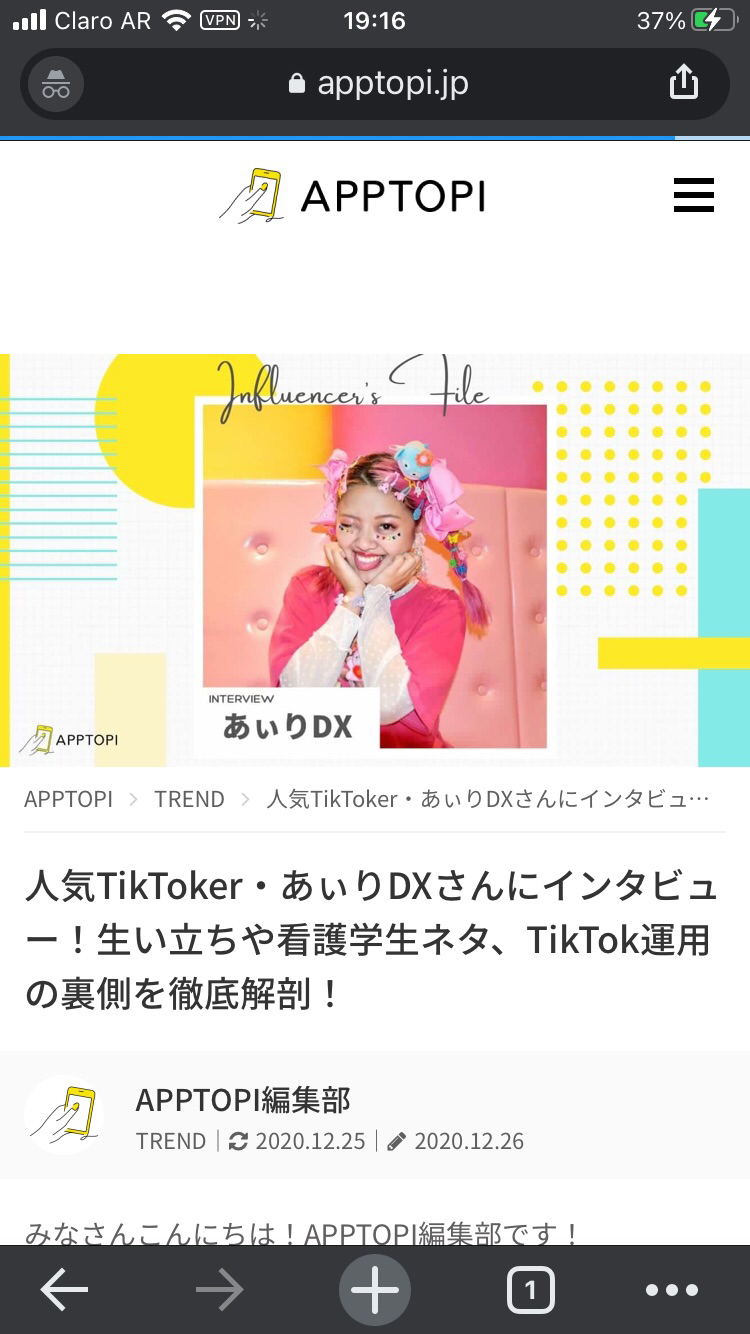
【Google Chrome】検索履歴を残さない方法(PC)
次に、PCのGoogle Chromeブラウザで検索履歴を残さないようにして、Webサイトなどを利用する方法を説明します。
Google Chromeアプリと同様に方法を2つあります。それぞれの操作方法をこれから紹介します。
アクティビティ管理をオフにする
最初の方法は、アクティビティ管理を「OFF」にする方法です。
Google Chromeブラウザを立ち上げましょう。画面右上に「︙」があるのでクリックします。プルダウンメニューが表示されるので「設定」をクリックしましょう。
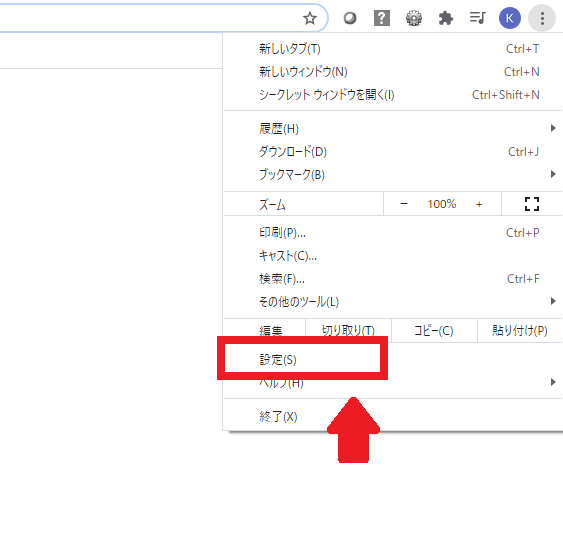
画面に「Googleアカウントの管理」があるのでクリックしましょう。
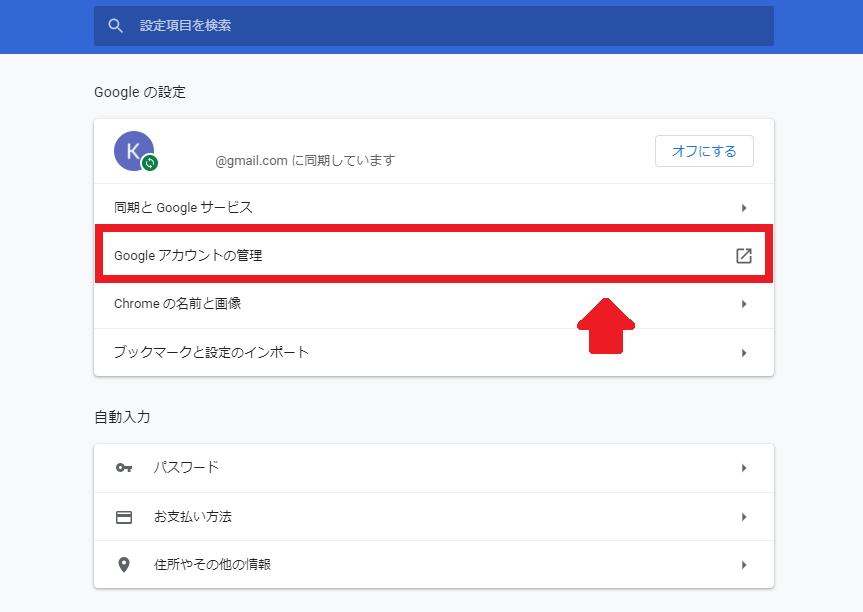
「Googleアカウントの管理」画面になります。画面に「プライバシーとカスタマイズ」があり、その中に「データとカスタマイズを管理」があるのでクリックしましょう。
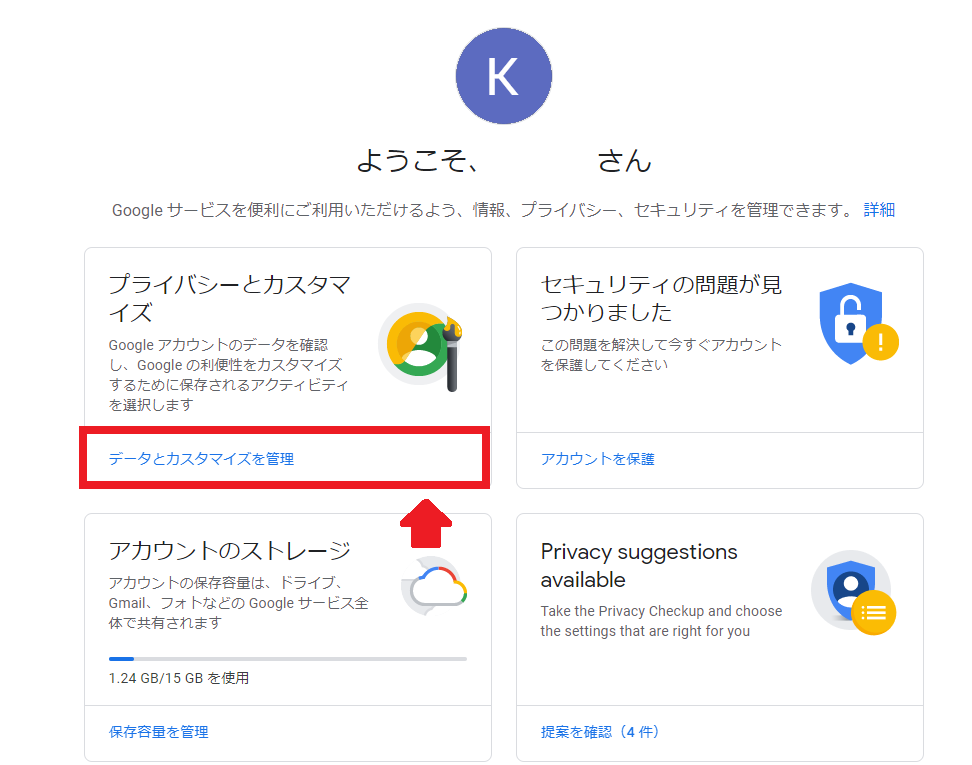
「データとカスタマイズ」画面になります。「アクティビティ管理」があり、その中に「ウェブとアプリのアクティビティ」があるのでクリックしましょう。
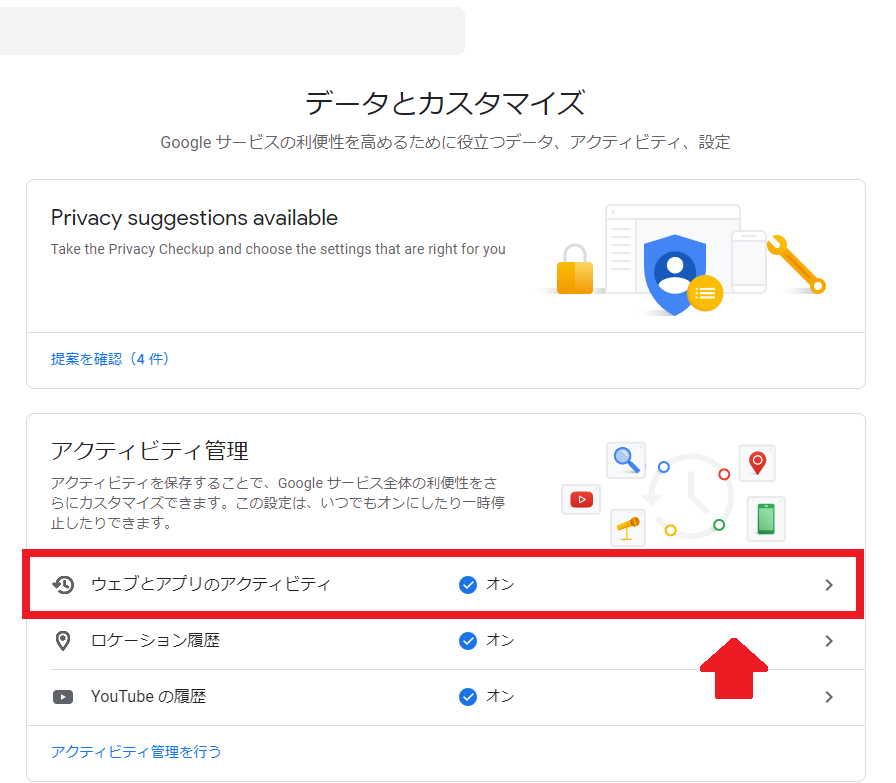
「アクティビティ管理」画面になります。ここに「ウェブとアプリのアクティビティ」があるので、設定を「OFF」にしましょう。これで検索履歴が残らないようになります。
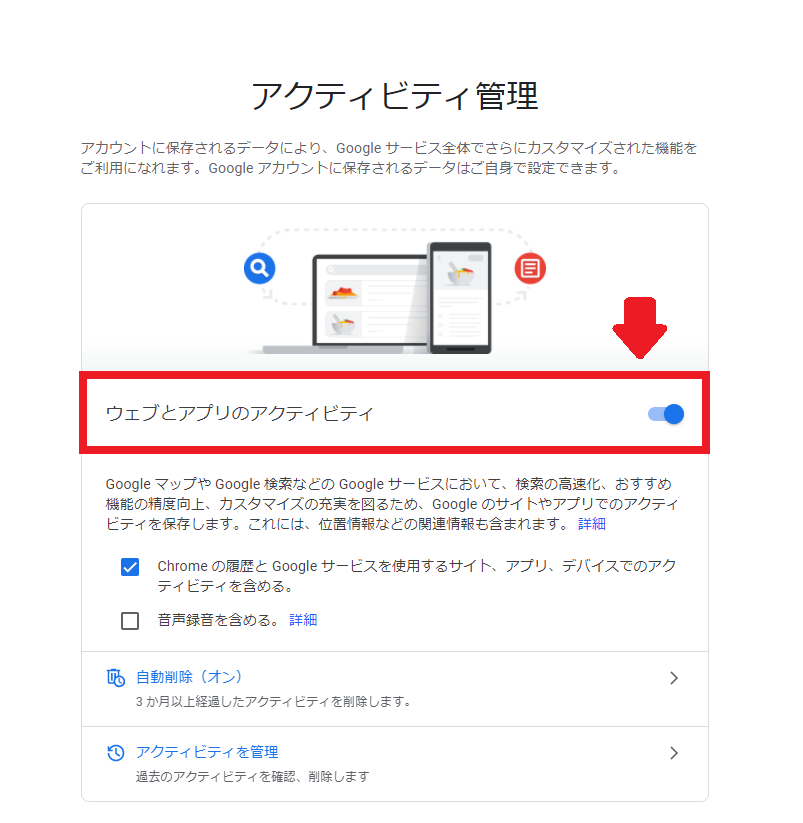
シークレットモードを使う
検索履歴を残さないようWebサイトなどを利用する2つ目の方法は、シークレットモードを利用することです。操作方法を説明します。
Google Chromeブラウザの画面右上に「︙」があるのでクリックします。プルダウンメニューが表示されるので「シークレットウィンドウを開く」をタップしましょう。
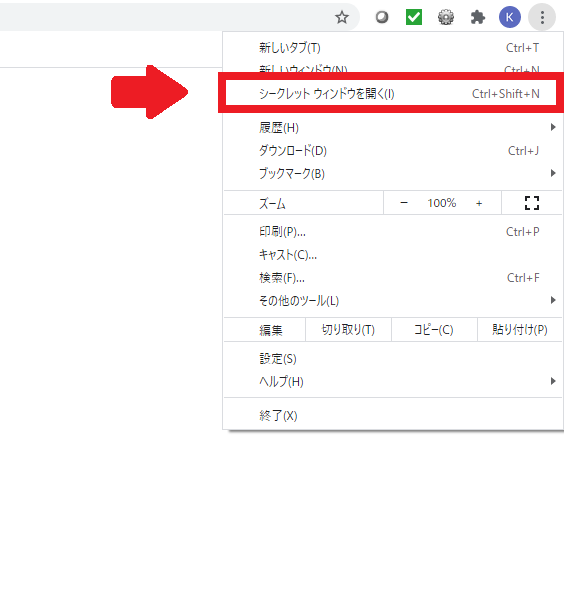
シークレットモードが立ち上がります。検索フィールドに閲覧したいWebサイトのURL、または関連ワードを入力しましょう。
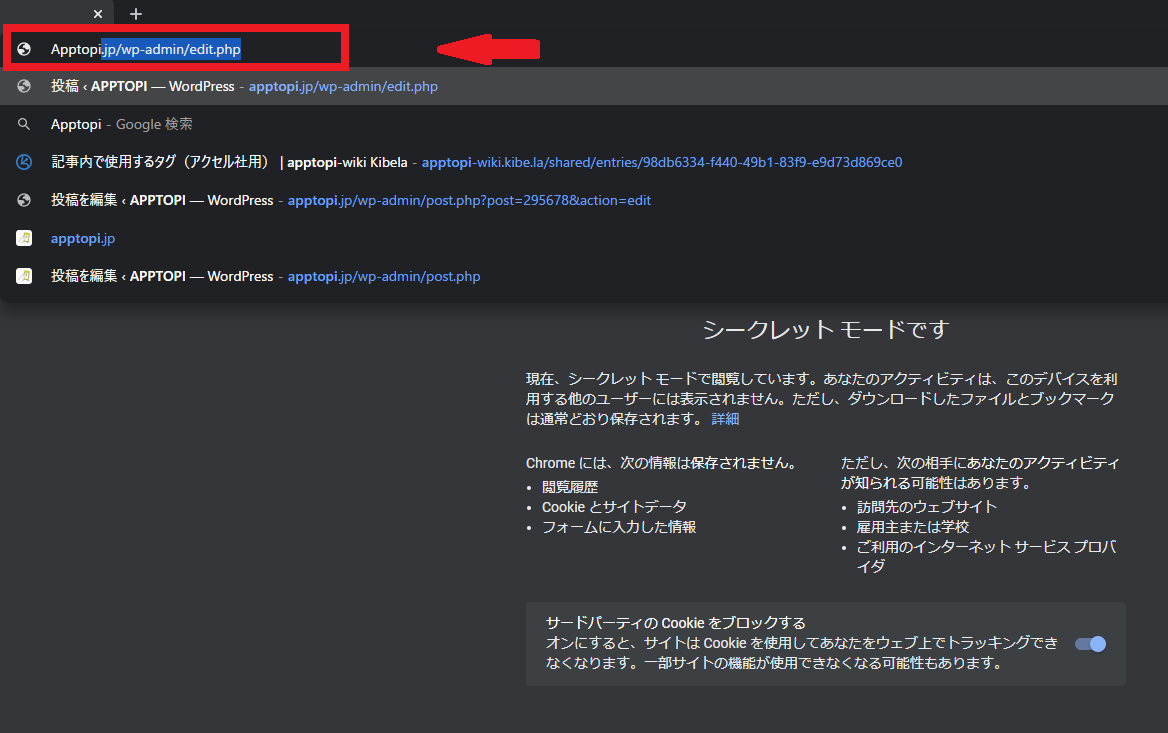
お目当てのWebサイトがシークレットモードで閲覧できます。
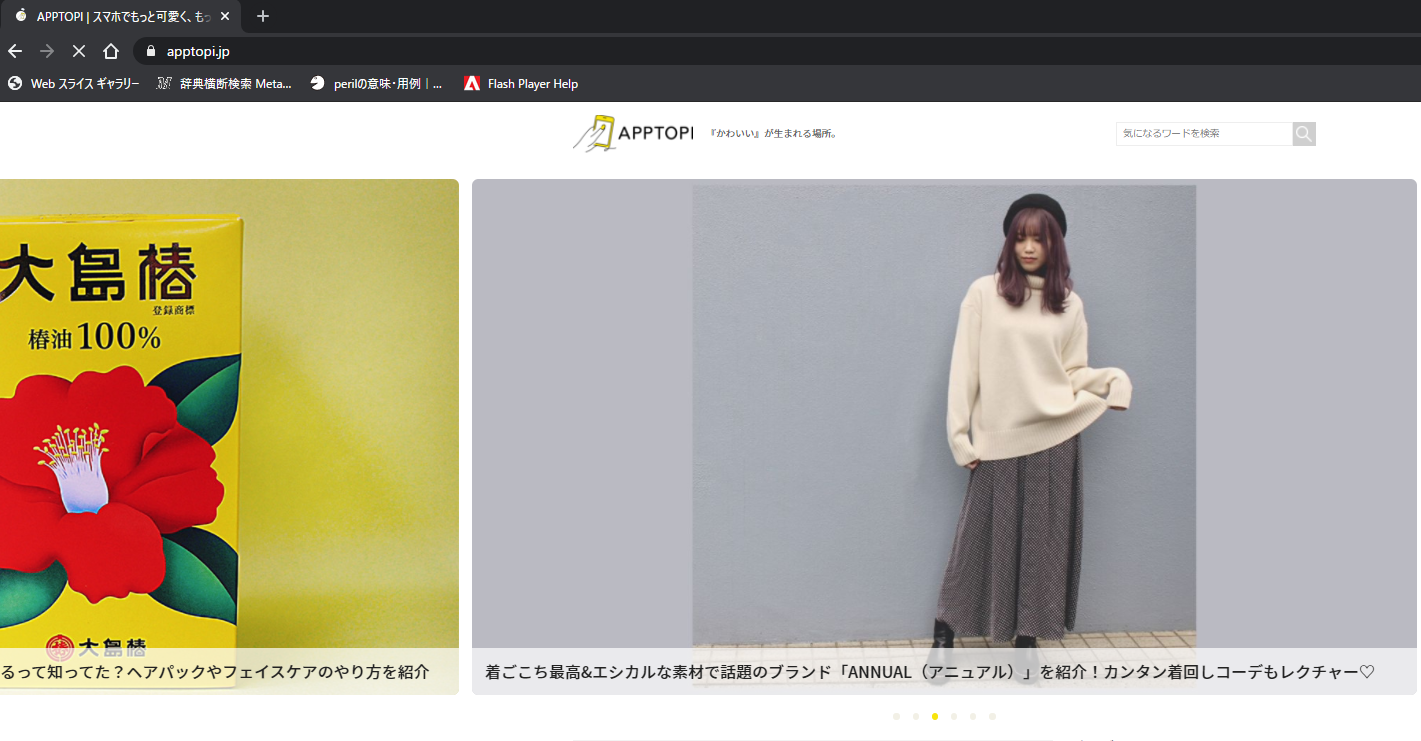
拡張機能を使う
PCのGoogle Chromeブラウザでは、アプリにはないもう1つの方法で検索履歴を残さずにWebサイトなどを利用できます。それは拡張機能を使う方法です。
「Click&Clean」というChrome拡張機能を使えば、検索履歴を残さずにWeb検索が楽しめます。
操作方法はとても簡単です。
「Click&Clean」をダウンロードしたら立ち上げましょう。メニューが表示されるので「オプション」を選択しましょう。
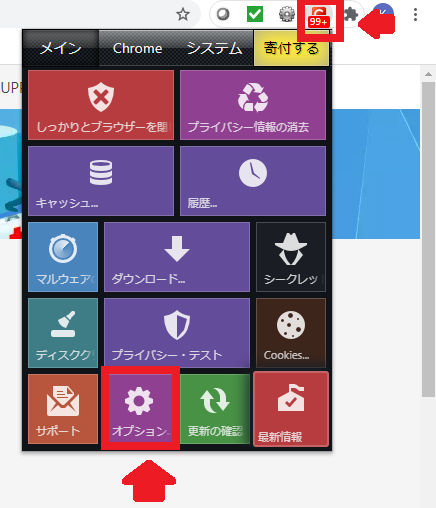
「オプション」画面が立ち上がるので、関連する項目に「✔」を入れ、終了したら「クリーンアップ開始」を押します。これで完了です。